win7电脑文件夹字体都变成淡绿色了看不清怎么办
更新时间:2021-12-10 13:52:38作者:xinxin
我们在长时间使用官方win7电脑的时候,很多系统的设置都已经经过用户的修改,达到自己满意的状况,然而近日有用户在进行文件夹的名字编辑时,却发现字体变成淡绿色了,让许多用户看起来不是很清楚,那么win7电脑文件夹字体都变成淡绿色了看不清怎么办呢?这里小编就来告诉大家解决方法。
推荐下载:win7 32位ghost
具体方法:
1、首先,我们找到电脑硬盘中绿色名字的文件夹。
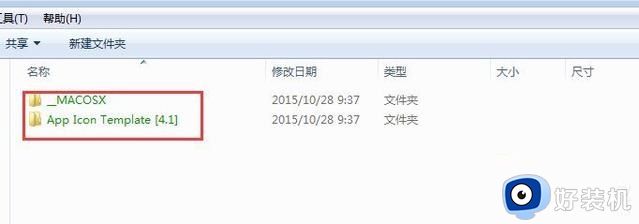
2、右键该文件夹,选择“属性”选项卡,进入到文件夹的属性设置页面当中。
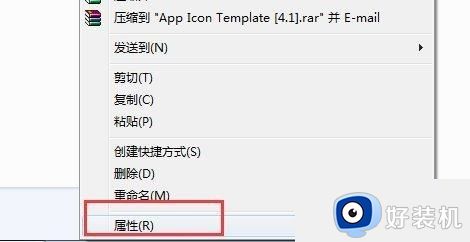
3、我们进入“常规”选项卡,选择“高级”选项,进入到高级页面的设置中。
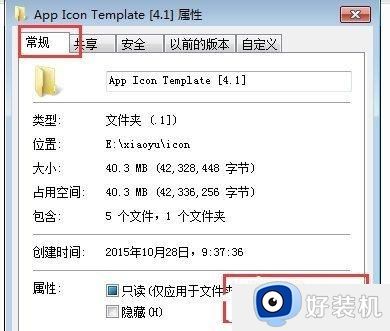
4、我们把“加密内容以保护数据”选项前面的对勾去掉,并点击确定。
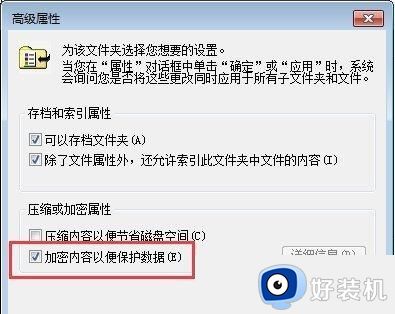
5、点击之后还会弹出一个是否应用于子文件和文件夹的弹窗,我们选择第二个选项。
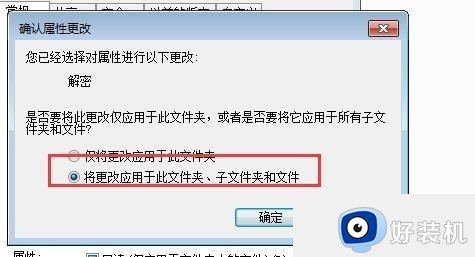
6、设置完成之后,我们看到没有做改动的文件夹的文件名还是绿色的,而改动过的是黑色的。
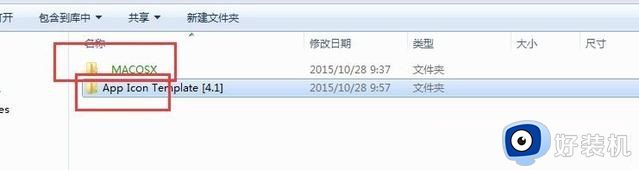
7、文件名是绿色是因为我们对其进行了加密,只要解密就可以了。
上述就是有关win7电脑文件夹字体都变成淡绿色了看不清解决方法了,有出现这种现象的小伙伴不妨根据小编的方法来解决吧,希望能够对大家有所帮助。
- 上一篇: win7电脑文件夹不能重命名如何解决
- 下一篇: win7息屏时间怎么设置 win7息屏时间设置在哪里
win7电脑文件夹字体都变成淡绿色了看不清怎么办相关教程
- win7系统字体颜色太浅怎么调 win7电脑桌面字体颜色变浅如何解决
- win7文件名称变成绿色无法访问为什么 win7文件名变成绿色无法打开如何处理
- win7系统wps仿宋gb2312的字体显示很淡怎么办
- win7桌面字体变白看不清怎么办 win7电脑字体发白看不清如何解决
- win7电脑屏幕变绿了怎么恢复原状 win7电脑屏幕变绿了如何调回来
- win7Excel中突然白底变成绿色的为什么 win7excel表格底色变绿色如何解决
- win7桌面图标字体改黑色怎么改 win7桌面图标白色字改黑色如何解决
- win7文件夹变成了应用程序怎么回事 win7文件夹变成了exe应用程序如何恢复
- win7电脑软件图标变成白色文件怎么办 win7桌面图标变成白色文件修复方法
- win7电脑屏幕背景变成黑色的怎么办 win7桌面背景变黑色怎么恢复正常
- win7访问win10共享文件没有权限怎么回事 win7访问不了win10的共享文件夹无权限如何处理
- win7发现不了局域网内打印机怎么办 win7搜索不到局域网打印机如何解决
- win7访问win10打印机出现禁用当前帐号如何处理
- win7发送到桌面不见了怎么回事 win7右键没有发送到桌面快捷方式如何解决
- win7电脑怎么用安全模式恢复出厂设置 win7安全模式下恢复出厂设置的方法
- win7电脑怎么用数据线连接手机网络 win7电脑数据线连接手机上网如何操作
热门推荐
win7教程推荐
- 1 win7每次重启都自动还原怎么办 win7电脑每次开机都自动还原解决方法
- 2 win7重置网络的步骤 win7怎么重置电脑网络
- 3 win7没有1920x1080分辨率怎么添加 win7屏幕分辨率没有1920x1080处理方法
- 4 win7无法验证此设备所需的驱动程序的数字签名处理方法
- 5 win7设置自动开机脚本教程 win7电脑怎么设置每天自动开机脚本
- 6 win7系统设置存储在哪里 win7系统怎么设置存储路径
- 7 win7系统迁移到固态硬盘后无法启动怎么解决
- 8 win7电脑共享打印机后不能打印怎么回事 win7打印机已共享但无法打印如何解决
- 9 win7系统摄像头无法捕捉画面怎么办 win7摄像头停止捕捉画面解决方法
- 10 win7电脑的打印机删除了还是在怎么回事 win7系统删除打印机后刷新又出现如何解决
